文件共享选择不用密码的方式操作方法如下:
1.先把要共享的电脑和访问共享文件的电脑的防火墙修改一下,点击【开始】——【控制面板】,如下图所示:
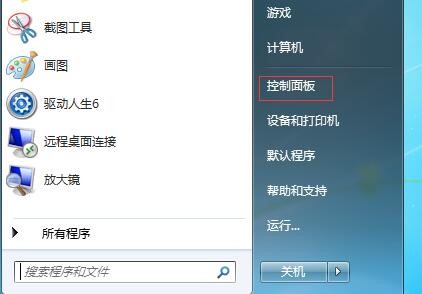
2.打开控制面板,找到Windows防火墙,点击Windows防火墙,选择【允许程序或功能通过Windows防火墙】如下图所示:
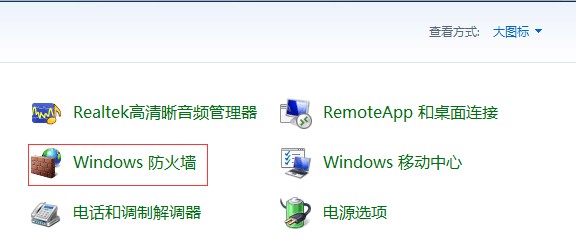
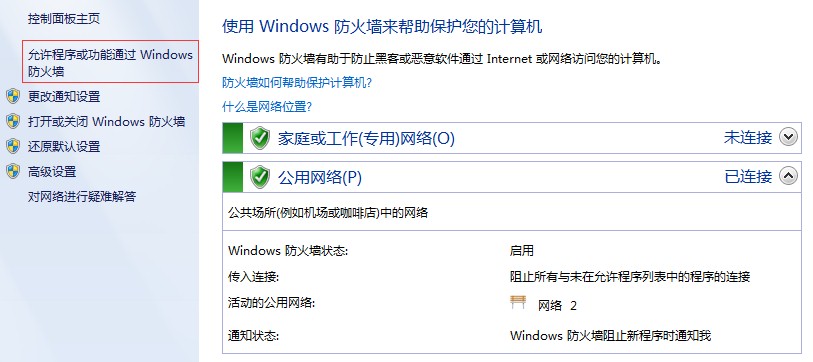
3.找到【文件和打印机共享】,然后点击右上角的【更改设置】,然后在【文件和打印机共享】选项里面打上勾,如下图所示:
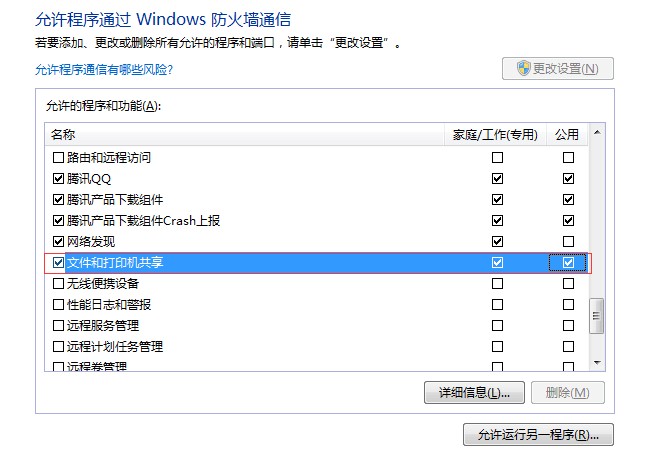
4.然后关闭,重新打开【控制面板】,找到【网络和共享中心】,选择【更改高级共享设置】,如下图所示:
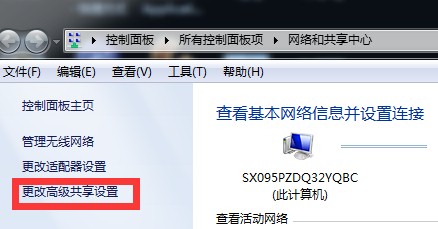
然后选择【公用】,如下图:

找到【密码保护的共享】选择关闭,如下图所示:

然后点击保存修改,这样就已经设置好了,下面我们创建共享文件share。
5.创建share文件后,右键选择属性,然后选择【共享】选项,如下图所示:

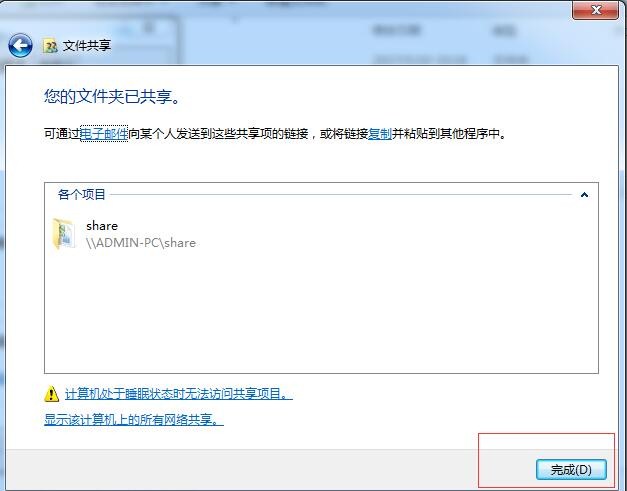
6.创建完共享文件后,选择【安全】,点击【编辑】,然后在组或用户名的下面找到【添加】(添加everyone是为了让所有人都可以访问)everyone,如下图所示:


点击【确定】,在组或用户名下面就多了一个everyone,这个时候所有人就可以访问了。
7.然后我们需要给everyone一些权限,让他能修改和写入等等。我们右键share选择属性,然后选择安全,在组或用户名里选择everyone,然后点击下面的编辑,如下图所示:

8.测试,接下来我们用另一个电脑访问共享文件,点击【开始】——【运行】,输入:\\172.16.1.110,如下图所示:
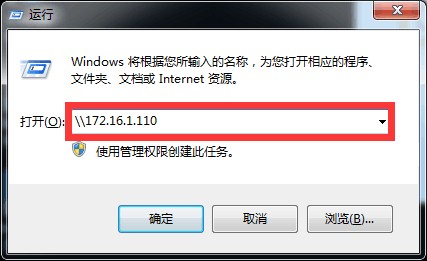
点击【确定】,如下图:
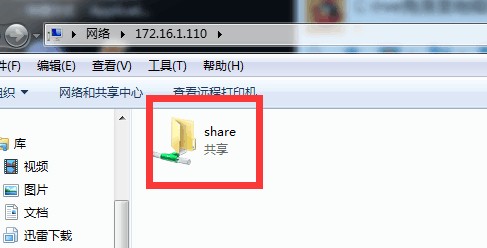
我们已经可以看到共享文件了,双击打开share文件夹,如下图所示:
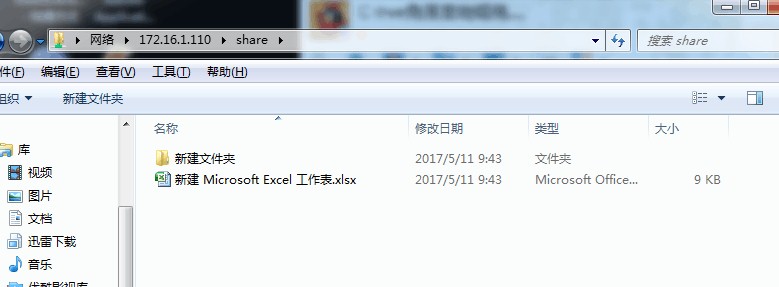
那么我们选择创建一个文件夹,检验一下我们刚才给的权限是否正确,右键选择新建文件夹,多了一个新建文件夹(2),说明我们设置的写入权限没有问题,如下图所示:
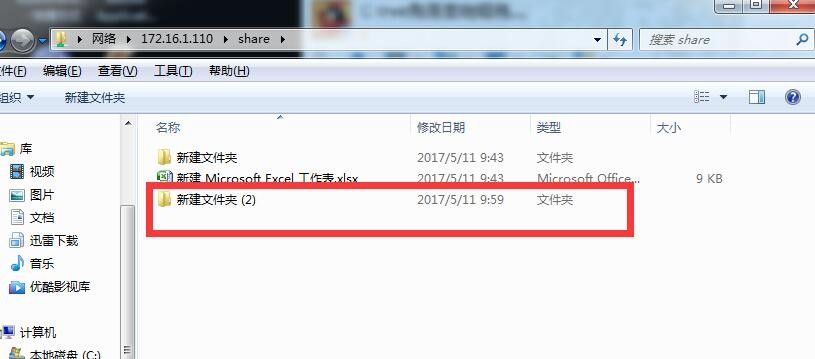
以上就是共享文件访问时不用密码,并且可以让同一局域网的人都可以访问。
工程师:田源



